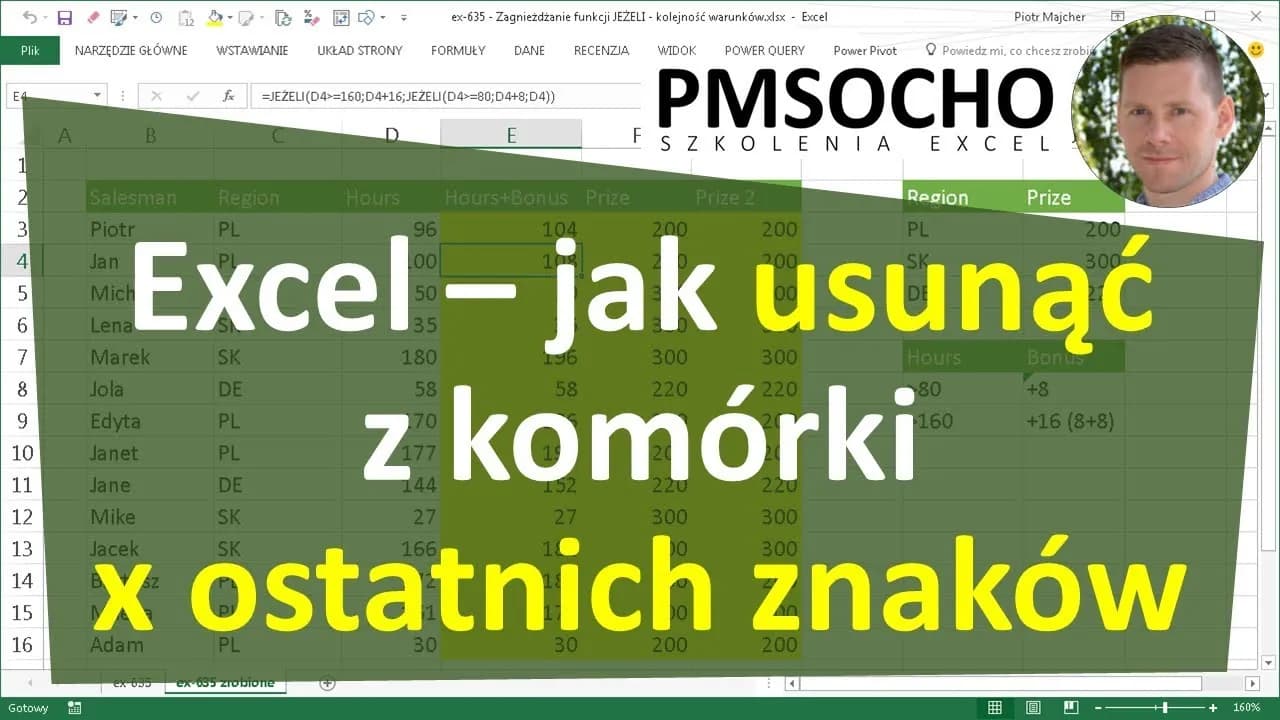W arkuszu Excel często zachodzi potrzeba usunięcia części tekstu z komórek. Nie zawsze jest to proste zadanie. Na szczęście Excel oferuje kilka skutecznych metod, które pozwalają na szybką edycję zawartości komórek. Można to zrobić używając wbudowanych funkcji, opcji "Znajdź i zamień" lub nowszych rozwiązań jak Flash Fill.
Najważniejsze informacje:- Excel posiada wbudowane funkcje PODSTAW i ZASTĄP do modyfikacji tekstu
- Możliwe jest jednoczesne usuwanie tekstu z wielu komórek
- Dostępne są zarówno metody ręczne jak i automatyczne
- Każda metoda ma inne zastosowanie w zależności od sytuacji
- Niektóre rozwiązania nie wymagają znajomości funkcji
Najlepsze sposoby usuwania tekstu z komórek w Excel
Excel oferuje kilka prostych metod, jak usunąć część tekstu z komórki. Każda z nich ma swoje unikalne zastosowanie i poziom zaawansowania. Od prostego narzędzia "Znajdź i zamień", przez funkcje PODSTAW i ZASTĄP, aż po nowoczesny Flash Fill - możliwości jest naprawdę sporo.
Wybór odpowiedniej metody zależy głównie od tego, czy chcemy skasować fragment tekstu w komórce jednorazowo czy wielokrotnie.
Używanie funkcji PODSTAW do modyfikacji tekstu
Funkcja PODSTAW to podstawowe narzędzie, gdy chcesz wyciąć część tekstu z komórki w Excel. Zamienia ona określony fragment tekstu na inny lub usuwa go całkowicie.
- Kliknij komórkę, gdzie chcesz wstawić formułę
- Wpisz =PODSTAW(tekst; stary_tekst; "")
- W miejsce "tekst" wstaw adres komórki źródłowej
- Zamiast "stary_tekst" wpisz fragment do usunięcia
Przykładowo, aby usunąć słowo "raport" z komórki A1, wpisz: =PODSTAW(A1;"raport";""). Jeśli chcesz usunąć spacje na początku tekstu, użyj: =PODSTAW(A1;" ";"")
Skuteczne zastosowanie PODSTAW w wielu komórkach
Funkcję PODSTAW możesz łatwo skopiować do innych komórek. Po utworzeniu formuły wystarczy przeciągnąć uchwyt wypełnienia w dół lub w prawo.
Metoda Znajdź i Zamień - szybkie usuwanie powtarzających się fragmentów
Gdy chcesz zmodyfikować zawartość komórki w Excel w wielu miejscach jednocześnie, użyj narzędzia Znajdź i Zamień. To najszybsza metoda dla powtarzających się fragmentów.
- Wciśnij Ctrl + H
- W polu "Znajdź" wpisz tekst do usunięcia
- Pole "Zamień na" zostaw puste
- Wybierz zakres komórek do przeszukania
- Kliknij "Zamień wszystko"
Funkcja FRAGMENT.TEKSTU w praktyce
Kiedy potrzebujesz wymazać tekst z komórki w Excel od określonej pozycji, FRAGMENT.TEKSTU sprawdzi się idealnie. Ta funkcja pozwala precyzyjnie wybrać, którą część tekstu chcemy zachować.
W przeciwieństwie do PODSTAW, FRAGMENT.TEKSTU działa w oparciu o pozycje znaków. Dzięki temu możesz łatwo usunąć pierwsze znaki, środek lub końcówkę tekstu.
Przykład praktyczny: =FRAGMENT.TEKSTU(A1;4;DŁ(A1)-3) - ta formuła usunie pierwsze 3 znaki z tekstu w komórce A1.
Łączenie FRAGMENT.TEKSTU z innymi funkcjami
FRAGMENT.TEKSTU świetnie współpracuje z innymi funkcjami Excela. Możesz go połączyć z funkcją DŁ(), aby dynamicznie określać długość tekstu, lub z funkcją ZNAJDŹ do bardziej zaawansowanej edycji.
| Kombinacja funkcji | Zastosowanie | Przykład |
| FRAGMENT.TEKSTU + DŁ | Usuwanie końcówki tekstu | =FRAGMENT.TEKSTU(A1;1;DŁ(A1)-5) |
| FRAGMENT.TEKSTU + ZNAJDŹ | Usuwanie tekstu do określonego znaku | =FRAGMENT.TEKSTU(A1;ZNAJDŹ(" ";A1)+1;100) |
| FRAGMENT.TEKSTU + LEWY | Złożone wycinanie fragmentów | =FRAGMENT.TEKSTU(LEWY(A1;10);1;5) |
Flash Fill jako intuicyjne narzędzie do edycji tekstu
Excel oferuje edycję tekstu w komórce poprzez intuicyjne narzędzie Flash Fill. System automatycznie rozpoznaje wzorzec zmian w tekście. To idealne rozwiązanie dla osób, które nie czują się pewnie z formułami.
- Wprowadź przykładowy wynik w sąsiedniej kolumnie
- Wciśnij Ctrl + E lub znajdź Flash Fill na wstążce
- Excel automatycznie zastosuje wzorzec do pozostałych komórek
Kiedy Flash Fill się nie sprawdzi?
Flash Fill ma swoje ograniczenia. Nie radzi sobie z bardzo złożonymi wzorcami tekstowymi. Może też zawieść przy nieregularnych danych lub gdy wzorzec nie jest jednoznaczny.
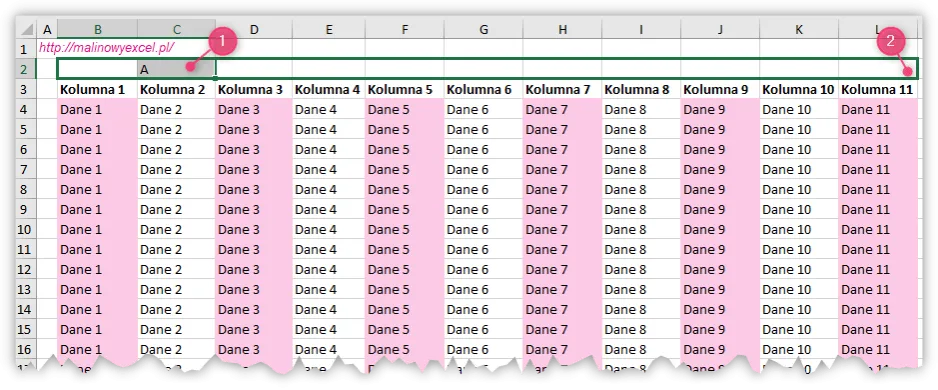
Funkcja ZASTĄP do precyzyjnej edycji tekstu
Excel pozwala modyfikować zawartość komórki z chirurgiczną precyzją dzięki funkcji ZASTĄP. W przeciwieństwie do PODSTAW, ZASTĄP wymaga dokładnego określenia pozycji początkowej i liczby znaków do usunięcia.
Ta metoda jest szczególnie przydatna, gdy chcesz usunąć konkretną liczbę znaków z określonej pozycji, niezależnie od ich wartości.
| Kryterium | ZASTĄP | Inne metody |
| Precyzja edycji | Bardzo wysoka | Średnia |
| Łatwość użycia | Wymaga planowania | Bardziej intuicyjna |
| Elastyczność | Ograniczona do pozycji | Większa swoboda |
Praktyczne przykłady użycia funkcji ZASTĄP
ZASTĄP sprawdza się świetnie w standardowych sytuacjach biznesowych. Najczęściej używa się jej do usuwania prefiksów, numerów seryjnych czy kodów produktów.
Na przykład, aby usunąć pierwsze 5 znaków z numeru seryjnego w A1: =ZASTĄP(A1;1;5;"")
Dla usunięcia 3 znaków od pozycji 10: =ZASTĄP(A1;10;3;"")
Wybierz najlepszą metodę edycji tekstu w Excel dla siebie
Excel oferuje różnorodne sposoby na usunięcie części tekstu z komórki, od prostych po zaawansowane. Dla początkujących, Flash Fill i opcja Znajdź i Zamień będą najłatwiejsze w użyciu. Nie wymagają znajomości formuł i szybko dają rezultaty.
Gdy potrzebujesz większej precyzji, funkcje PODSTAW i ZASTĄP to najlepszy wybór. PODSTAW świetnie radzi sobie z powtarzającymi się fragmentami tekstu, podczas gdy ZASTĄP pozwala na dokładną edycję w określonych miejscach. Z kolei FRAGMENT.TEKSTU sprawdzi się, gdy chcesz zachować tylko wybraną część tekstu.
Pamiętaj, że możesz łączyć różne metody ze sobą. Często skasowanie fragmentu tekstu w komórce Excel wymaga kombinacji kilku technik. Warto zacząć od najprostszej metody, a jeśli nie przyniesie oczekiwanych rezultatów, sięgnąć po bardziej zaawansowane rozwiązania.